未読メールを読みたい。
でも、Gmailアプリの標準では、未読メールを探すのは大変。
未読メールを下に超ロングスクロールさせて、貴重な人生の時間を使ってる場合じゃないんです。
パワプロやる時間が減っちゃうじゃない。
ということで、一秒でもパワプロを長くプレイするためにも、Gamilでの未読メールを探す方法をマスターしときましょ。
単純に未読メールを表示させる
検索欄に「is: unread」と入力してみましょう。
入力すんのめんどくさかったら、コピペしてくだせぇ。
さすれば、未読メールが表示されますぞ。
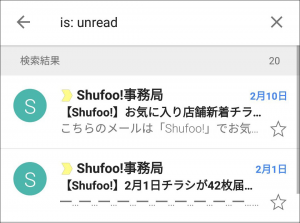
Shufoo!に恨みは別にない。
これが一般的と言えば、一般的。
でも、これだと読まずにゴミ箱に入れた「未読のうんこメール」も表示されてしまうという悲しさ。
逆に言えば、ゴミ箱に入れた「未読のうんこじゃなかったメール」を探すには良い方法。
もちろんShufoo!は最高ですぞ。
なので、キレイに「必要な」未読メールのみ表示させましょう。
PC版で未読トレイを出現させる
ということで、GmailのPC版で設定して、未読トレイを出現させましょう。
Gmailのトップ画面の右の方にある「歯車マーク」から「設定」をクリック
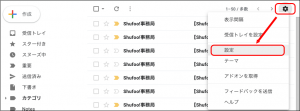
設定画面になるので、「受信トレイ」をクリックして、受信トレイの種類から「未読メールを先頭」を選択、そして、下にある「変更を保存」をクリック。
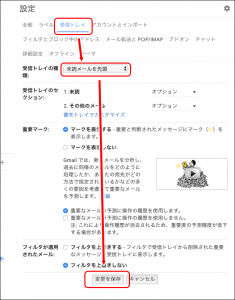
でも、されないのかもしれないのです。
されなきゃアプリ版で直接設定してね。
Gmailアプリで未読トレイを出現させる
ということで、Gmailアプリから設定してみましょ。
「未読トレイ」を表示させたいアカウントの下の方の「設定」をタップ
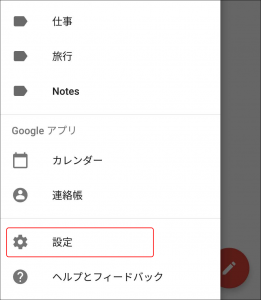
アカウント一覧が表示されるので、未読を表示させたいアカウントをタップ
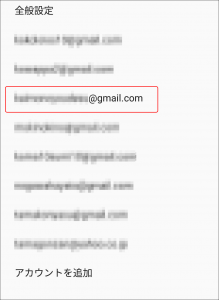
これで、戻ってみると、めでたく「未読」トレイが出現するのです。
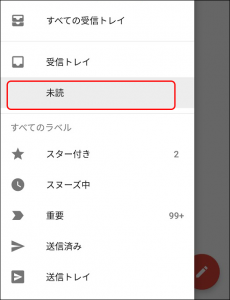
画像は使いまわしなのです。
おむすび
未読トレイさえあれば、さくさく未読メールのみ表示させることができるので、毎日送られてくる大して内容の無い未読メールを簡単に削除できちゃったり。
PC版とアプリ版が通じ合ってるのか通じ合ってないのかよくわからん。
時間が経過すれば連動されるのかも。
なので、今すぐ「未読トレイを」出現させないと、「わたし、毎日の献立を考えるのに疲れたの・・・」って旅に出ちゃうってんだったら、「未読トレイ」を出したい版の方で設定した方がよいでしょう。
どっちかってぇとアプリ版の方をやった方が良いかと思う。
ということで、さくさくっと未読を表示させてね。

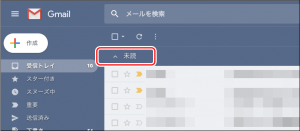
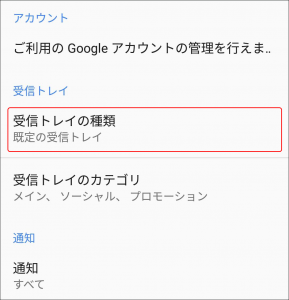
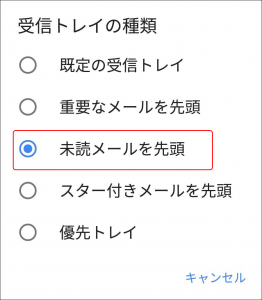

コメント